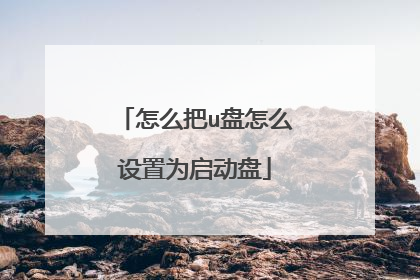如何设置u盘启动
使用光盘安装系统已经越来越少,现在取而代之的是更加方便快速的U盘装机方式,要使用U盘装系统,除了制作U教授U盘启动盘之外,还需设置电脑开机从U盘引导启动进入系统安装界面。现在大多数电脑都支持U盘快速启动,只需在开机启动时按下热键选择从U盘启动,下面为大家整理了不同主板以及不同品牌电脑的开机启动项设置快捷键。 相关教程: 电脑设置UEFI启动的方法 预装win8/win10新款电脑怎么设置U盘启动 BIOS设置光驱启动的方法 win8系统更换成win7系统步骤 所需工具:U盘启动盘:微pe工具箱怎么制作u盘启动盘 一、各品牌主板台式机、品牌一体机、笔记本电脑开机启动热键一览表:二、使用启动热键一键设置U盘启动的方法: 1、将制作好的U教授启动U盘插入电脑USB接口,开机或重新启动,按下对应的启动热键,比如F12;2、在弹出的启动项界面,按↑↓方向键选择U盘选项,一般为带USB Flash、USB Storage、USB HDD的选项,按Enter键进入;3、这时电脑就会进入到U盘启动盘安装系统主界面。三、BIOS设置usb启动步骤 1、如果不支持启动热键,则插入U盘,重启不停按Del、F2、F1、F8等按键进入BIOS,不同品牌电脑开机进BIOS界面方法; 2、如果是以下界面,选择Advanced BIOS Features回车;3、选择Hard Disk Boot Priority回车;4、选择USB-HDD按加减号、F5/F6或PageUP/PageDown,移动到第一位置,按F10回车重启;5、如果是以下界面,切换到Boot或Startup,选择Hard Drive BBS Priorities回车;6、选择Boot Option #1回车,按↑或↓方向键移动选择,选择识别到的U盘选项,按回车键,一般是带有USB字样或者U盘品牌名称,比如下图KingstonDataTraveler这个是金士顿U盘,选择这个就是U盘启动盘;7、按ESC返回,再选择Boot Option #1回车,选择U盘选项,回车,按F10保存重启。以上就是小编为大家整理的各品牌电脑开机启动项设置快捷键,以及设置U盘启动的方法,不懂的朋友只需按照上述的步骤进行操作。 下面是各种品牌主板、笔记本、台式一体机的u启动热键一览表,根据不同的电脑品牌,选择对应的按键即可调出启动菜单选择界面: 【组装电脑主板】 主板品牌 启动按键 华硕主板 F8 技嘉主板 F12 微星主板 F11 映泰主板 F9 梅捷主板 ESC或F12 七彩虹主板 ESC或F11 华擎主板 F11 斯巴达卡主板 ESC/F11 昂达主板 F11 双敏主板 ESC 翔升主板 F10 精英主板 ESC或F11 冠盟主板 F11或F12 富士康主板 ESC或F12 顶星主板 F11或F12 铭瑄主板 ESC/F11 盈通主板 F8/F11 捷波主板 ESC/F11 Intel主板 F12/F10 杰微主板 ESC或F8 致铭主板 F12 磐英主板 ESC 磐正主板 ESC 冠铭主板 F9 ============================================== 【品牌笔记本电脑】 笔记本品牌 启动按键 联想笔记本 F12 宏基笔记本 F12 华硕笔记本 ESC 惠普笔记本 F9 联想Thinkpad F12 戴尔笔记本 F12 神舟笔记本 F12/ESC/F7 东芝笔记本 F12 三星笔记本 F12/F10/F9/Esc IBM笔记本 F12 富士通笔记本 F12 海尔笔记本 F12 方正笔记本 F12/Esc 清华同方笔记本 F12/F10/F7 微星笔记本 F11 明基笔记本 F9 技嘉笔记本 F12 Gateway笔记本 F12 eMachines笔记本 F12 索尼笔记本 ESC/assist 苹果笔记本 开机长按“option”键 ============================================== 【品牌台式电脑】 台式电脑品牌 启动按键 联想台式电脑 F12 惠普台式电脑 F12/F9/Esc 宏基台式电脑 F12 戴尔台式电脑 ESC/F12 神舟台式电脑 F12 华硕台式电脑 F8 方正台式电脑 F12 清华同方台式电脑 F12 海尔台式电脑 F12/F11 明基台式电脑 F8 长城台式电脑 F11/F8
U盘需要先制作成U盘启动盘,制作软件可以百度找一下,然后百度搜索您电脑进入BIOS的快捷键,重启电脑快速按快捷键,进入bios后,左右键定位到boot,将第一个启动改成你U盘的名字,F10保存退出并重启了,会自动进入U盘启动
U盘需要先制作成U盘启动盘,制作软件可以百度找一下,然后百度搜索您电脑进入BIOS的快捷键,重启电脑快速按快捷键,进入bios后,左右键定位到boot,将第一个启动改成你U盘的名字,F10保存退出并重启了,会自动进入U盘启动

怎么设置U盘为系统默认启动盘
我们在用U盘装系统,第一步要做的就是把我们的电脑设置成U盘启动。那么怎么设置U盘为系统默认启动盘呢?下文我分享了设置U盘为系统默认启动盘的方法,希望对大家有所帮助。设置U盘为系统默认启动盘方法1、将制作好的u盘启动盘插入电脑USB接口,然后重启机器,等到屏幕上出现开机画面后根据提示按快捷键进入boot设置界面(联想笔记本的快捷键为F12),如下图所示:2、进入boot菜单界面后,通过键盘上的上下方向键将光标移至“Boot Device Priority”选项,按Enter键打开子菜单,如下图所示:

电脑u盘启动怎么设置?
可以通过最常见的设置BIOS方式,由于BIOS默认是从硬盘启动,因此首先需要设置开机启动项为从U盘启动,同样由于不同品牌主板BIOS内部界面设置有些不相同。各品牌主板BIOS设置为U盘启动的方法。 开机按Del键进入该BIOS设置界面,选择高级BIOS设置Advanced BIOS Features 在高级BIOS设置(Advanced BIOS Features)界面里,首先点击(硬盘启动优先级)Hard Disk Boot Priority,之后即可进入BIOS开机启动项优先级选择,我们可以通过键盘上的上下键选择USB-HDD(U盘即可,会自动识别我们插入电脑中的U盘) 选择USB设备为第一启动项后,按Entel键即可确认选择,之后我们再按F10键,然后会弹出是否保存,选择YES即可。 另外有的主板还会进入如下界面,我们主要将First Boot Device这只为U盘即可再选择第一启动设备(First Boot Device):该版本的BIOS这里没有U盘的“USB-HDD”、“USB-ZIP”之类的选项,经尝试选择移动设备“Removable”不能启动,但选择“Hard Disk”可以启动电脑。
要在BIOS里设置启动项,现在的主板每个品牌的bios都不一样,可以说一下是什么品牌的主板,然后再详细说明怎么修改为U盘启动 u盘做启动盘的话,只是增加了PE启动系统,占用U盘容量很小,剩下的空白区域一样可以当正常U盘存储。 只是用U盘制做启动盘,需要格式化u盘,原U盘里的文件就没有了,所以要做启动盘时记得一定要先备份U盘里的文件。
可以存东西的 无法读取u盘可能是USB接口问题,或者没有设置好u盘引导程序
华硕主板怎么设置u盘启动
要在BIOS里设置启动项,现在的主板每个品牌的bios都不一样,可以说一下是什么品牌的主板,然后再详细说明怎么修改为U盘启动 u盘做启动盘的话,只是增加了PE启动系统,占用U盘容量很小,剩下的空白区域一样可以当正常U盘存储。 只是用U盘制做启动盘,需要格式化u盘,原U盘里的文件就没有了,所以要做启动盘时记得一定要先备份U盘里的文件。
可以存东西的 无法读取u盘可能是USB接口问题,或者没有设置好u盘引导程序
华硕主板怎么设置u盘启动

U盘启动盘怎么设置,怎么设置U盘启动
1、打开小白PE进入主界面,选择“制作U盘”下一步。2、将界面切换到“制作U盘”窗口,小白PE会自动识别U盘,单击“开始制作”。3、进入系统选择界面,选择需要重装的Windows7系统,点击“开始制作”。4、等待启动u盘制作完成后,拔掉u盘即可。
设置 U盘启动详细如下:1、用【u深度u盘启动盘制作工具】制作u启动盘后,启动电脑,在进入开机画面的时候按“F12/F8/ESC”(不同品牌快捷键不同)进入BIOS界面;2、进入BIOS界面之后切换到“BOOT”,准备设置u盘启动;3、这里在键盘按下F5/F6键进行上下切换,把“USBHDD”切换到第一选项,设置完成之后在键盘按下F10保存并重新启动;4、保存重后即设置U盘为第一启动项 成功。
设置 U盘启动详细如下:1、用【u深度u盘启动盘制作工具】制作u启动盘后,启动电脑,在进入开机画面的时候按“F12/F8/ESC”(不同品牌快捷键不同)进入BIOS界面;2、进入BIOS界面之后切换到“BOOT”,准备设置u盘启动;3、这里在键盘按下F5/F6键进行上下切换,把“USBHDD”切换到第一选项,设置完成之后在键盘按下F10保存并重新启动;4、保存重后即设置U盘为第一启动项 成功。

怎么把u盘怎么设置为启动盘
开机前先插上U盘,然后进入BIOS之后才能在启动项中看到插上的U盘设备。1、在未接入U盘的情况下开机按F2进入BIOS ,右上角Boot Priority两个选项,如下图:2、关机后插入U盘,重新开机进入BIOS,再看Boot Priority,可以看到三个选项,其中第二项就是U盘选项,U盘厂商型号不同,显示的名称也不同,如下图:3、通过鼠标点中第二项U盘启动项,然后拖拽到第一项,原第一项会自动下降到第二项,如下图:4、按F10,点击OK,保存退出,设置完成。